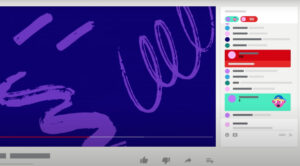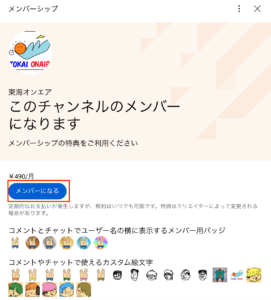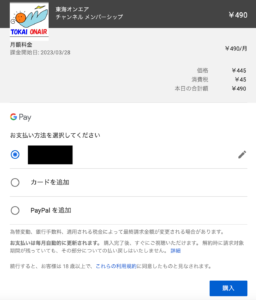YouTubeには視聴者が特定のチャンネルに対して有料会員となることでクリエイターを応援することができる「メンバーシップ」という機能があります。
メンバーシップとは具体的にどんな機能なのか?加入方法、金額、支払い方法、解約方法についてご紹介します。
※クリエイター向けの情報はこちらで紹介しています。

スポンサーリンク
メンバーシップとは?
メンバーシップとは、視聴者が特定のチャンネルに対し月額料金を支払うことで、クリエイターを応援することができるシステムのことを指します。
メンバーシップは、このシステムを有効にしているチャンネルのみで登録することができ、会員になるとメンバー限定の特典を受けることができます。
主な特典内容
メンバーシップの特典内容はチャンネルによって異なりますが、チャット欄で使えるカスタム絵文字や名前の横に表示される専用バッジ、メンバー限定の動画や配信、メッセージを見ることができるようになります。
例えば6人組人気YouTuber東海オンエアの場合は、月額490円でメンバー用バッジ、絵文字が使えるようになり、限定動画・ライブ・メッセージが見られるようになります。
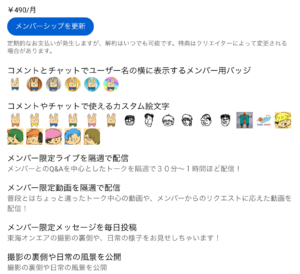

料金設定
メンバーシップの料金はお住まいの国や地域、クリエイターの設定によって異なります。
日本では90~12,000円の価格帯で設定することが可能です(2023年3月現在)。
東海オンエア、スカイピース、フィッシャーズなどのYouTuberは490円で設定しており、日本では490円が相場となっています。
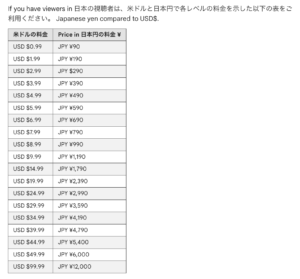
金額ごとにランクを設けるクリエイターも
くれいじーまぐねっとやロシアン佐藤など、金額ごとにランクを設けているクリエイターも。
くれいじーまぐねっとの場合は、メンバー専用バッジ・絵文字の使用と限定動画が見られる590円のプランに加え、月1オンラインオフ会に参加できる1,190円のプランが設定されています(2023年3月現在)。
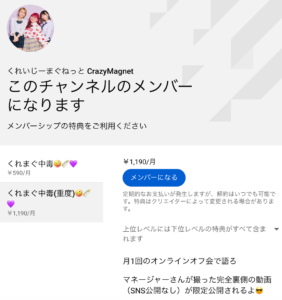
加入方法
代表例としてPCからの加入方法をご紹介します。
iPhoneやAndroidでも同様にチャンネルのトップページにアクセスし、チャンネル登録の隣の「メンバーになる」をクリック、支払い方法を選択でメンバーになることができます。
iPhoneアプリから加入すると手数料がかかるので注意
iPhoneのYouTubeアプリから加入すると、490円/月のメンバーシップの場合、700円/月となってしまいます。
これはAppStoreの手数料がかかるため、通常より高くなってしまいます。
安く済ませたい方は、Webからメンバーシップのページにアクセスし、上記の手順で入会することをおすすめします。
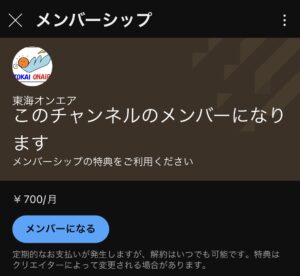
Webからメンバーシップに入る方法
safariなどの検索エンジンで、「〇〇(登録したいチャンネルの名前)、YouTube、メンバーシップ」などでメンバーシップのリンクを探します。
アプリに飛ばないよう、Web上でリンクにアクセスします。
iPhoneの場合、飛びたいURLを長押しタップ、「新規タブで開く」を選択するとWeb上でリンクにアクセスできます。
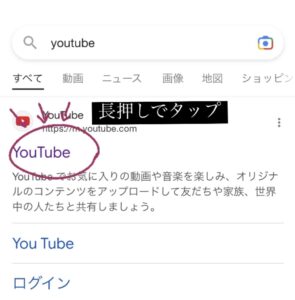
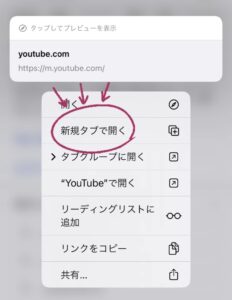
支払い方法
支払いは以下の方法から選択可能です。クレジットカードがなくてもメンバーシップに加入することは可能です。
- クレジットカード
- デビットカード・プリペイドカード
- PayPal
- Apple ID/Google Play決済
スポンサーリンク
解約方法
Webからメンバーシップに入った方は以下の手順で解約ができます。
画面右上のアイコンをクリックし、アカウントメニューを開き「購入とメンバーシップ」を選択します。
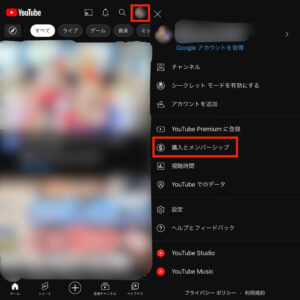
メンバーの「チャンネルメンバーシップ」を選択し、解除したいチャンネルをクリックします。
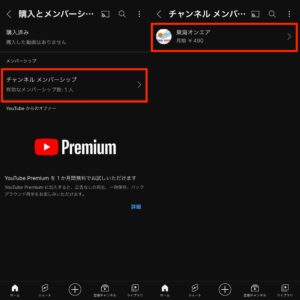
右下の「無効にする」を選択し、「メンバーシップを終了する」をクリックすると解約完了です。
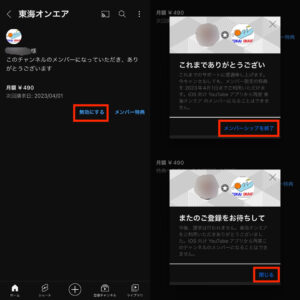
iOSから登録した方
iPhoneのYouTubeアプリから登録した方は、「設定」アプリ内にあるApple IDのアカウントの画面で解約できます。
解約後も請求対象期間内は有効
解約手続きを行った後も、請求対象期間内はメンバーシップ特典を受けられます。
解除したメンバーシップに再加入する方法
解除したメンバーシップに再度加入したい方は、加入の手順をもう一度行う、またはアカウントメニュー「購入とメンバーシップ」に表示される「無効のメンバーシップ」から再登録することが可能です。
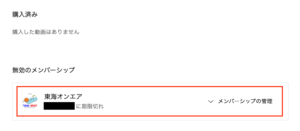
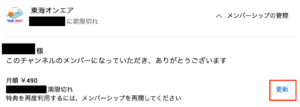

まとめ
YouTubeメンバーシップの内容についてご紹介しました。
- メンバーシップとはファンクラブのようなもので、月額で特定のチャンネルを応援できるシステム
- 専用バッジ、絵文字、限定動画などがメンバー特典となることが多い
- 料金は90~12,000円/月の価格帯で設定可能。日本の相場は490円/月
- iOSアプリから登録するとAppleの手数料が上乗せされるので注意
YouTubeライブやプレミア公開などでクリエイターを応援できるスパチャ機能についてはこちらで紹介しています。